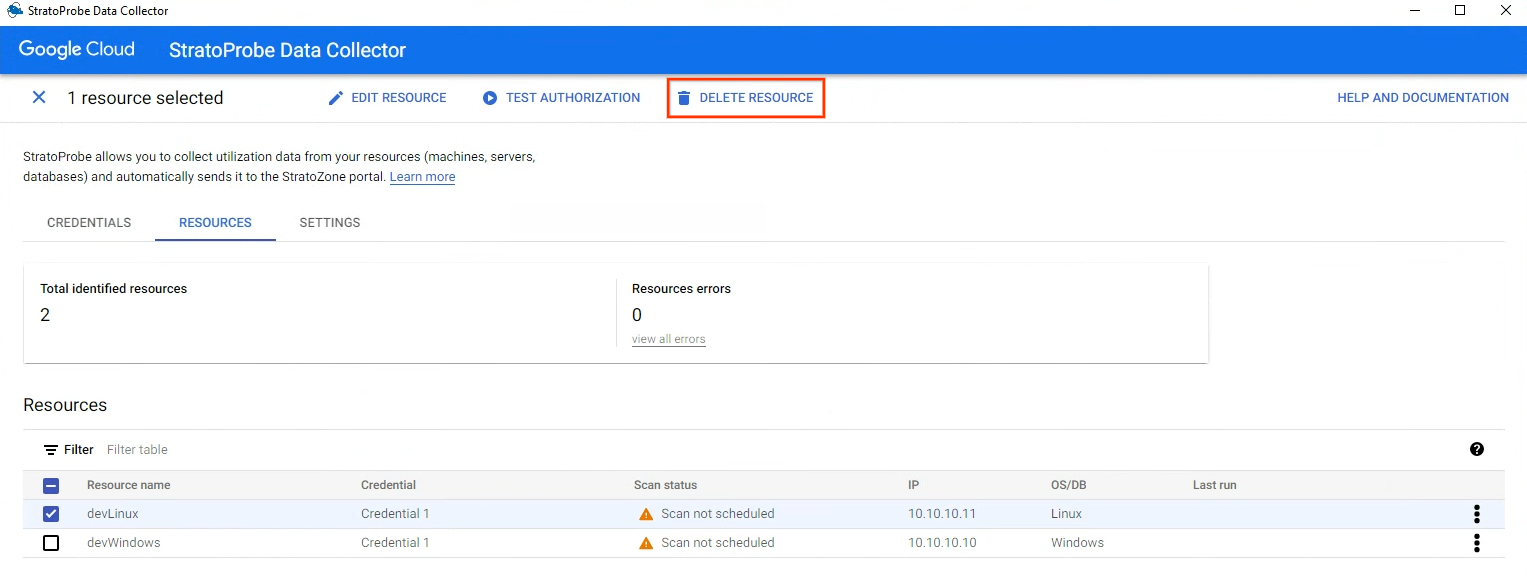Auf dieser Seite wird beschrieben, wie StratoProbe die Computer-Assets in Ihrer Infrastruktur mit dem Feature zum Scannen von IP-Bereichen identifizieren kann.
Mit dem Feature zum Scannen von IP-Bereichen können Sie die IP-Adressen Ihrer Infrastruktur scannen und Ihren Anmeldedaten automatisch Assets hinzufügen. StratoProbe pingt zuerst alle IP-Adressen in den bereitgestellten Bereichen und beginnt dann mit den Authentifizierung der IP-Adressen anhand der Anmeldedaten, die für WMI for Windows oder SSH for Linux bereitgestellt wurden.
StratoProbe versucht dann, mithilfe der angegebenen Anmeldedaten nacheinander auf jedes Asset zuzugreifen. Nach erfolgreicher Anmeldung wird jedes Asset unter den ersten erfolgreichen Anmeldedaten platziert.
Wenn der Scan abgeschlossen ist, beginnt StratoProbe mit dem Erfassen von Daten aus den Assets, deren Anmeldedaten übereinstimmen.
Sie können auf das Feature zum Scannen von IP-Bereichen oben auf dem Bildschirm über Assets > Computer > IP-Adressbereiche scannen zugreifen. Um dieses Feature nutzen zu können, müssen Sie den Nutzungsbedingungen zustimmen.
Voraussetzungen
Der IP-Bereichsscan sendet ICMP-Anfragen (Internet Control Message Protocol) mit dem ping-Befehl.
Damit Sie den IP-Bereichsscan verwenden können, müssen Ihre Firewallregeln ICMP-Anfragen von StratoProbe zulassen.
Zu scannende IP-Adressbereiche hinzufügen
Sie können zu scannende IP-Bereiche manuell hinzufügen oder sie im Bulk mit einer CSV-Datei hochladen.
Führen Sie die folgenden Schritte aus, um einen IP-Bereich manuell hinzuzufügen:
- Wählen Sie auf der Seite IP-Adressbereiche scannen die Option IP-Adressbereiche hinzufügen > Bereiche eingeben aus.
- Geben Sie die anfängliche und die endgültige IP-Adresse des Bereichs in die angegebenen Felder ein. Beachten Sie, dass Sie einem einzelnen Bereich höchstens ein /16-Subnetz oder 65.536 IP-Adressen hinzufügen können.
- Wenn Sie weitere Bereiche definieren möchten, klicken Sie auf IP-Bereich hinzufügen und wiederholen Sie den Vorgang.
- Klicken Sie auf IP-Scan starten und dann im Pop-up-Fenster auf Scan starten.
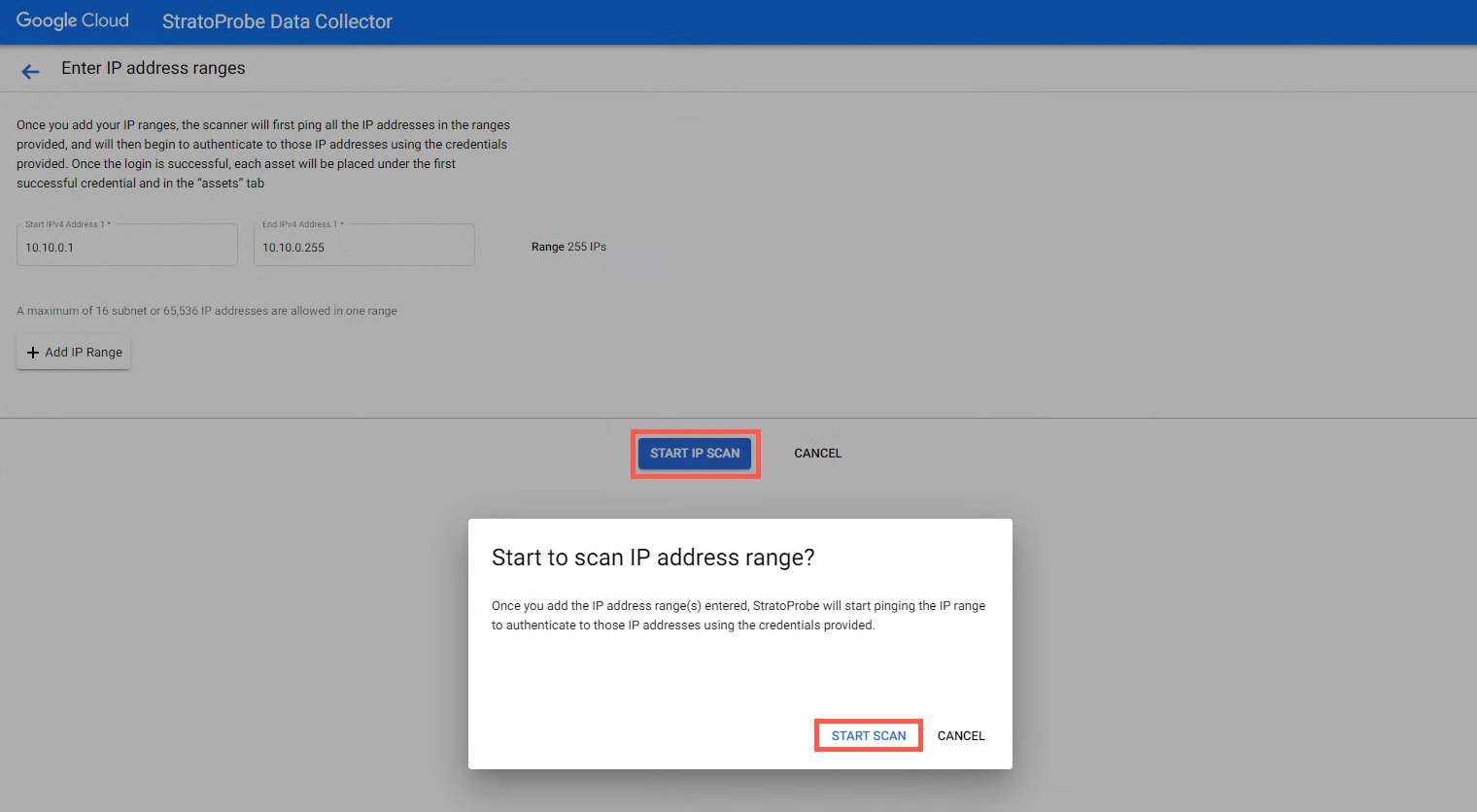
Nachdem Sie die IP-Adressbereiche eingegeben haben, werden sie in der Liste IP-Adressbereiche angezeigt. Der Scan wird automatisch gestartet.
So importieren Sie eine Reihe von IP-Bereichen im Bulk:
- Wählen Sie auf der Seite IP-Adressbereiche scannen die Option IP-Adressbereiche hinzufügen > CSV-Bereiche hochladen aus.
- Klicken Sie auf IP-Adressbereichsvorlage herunterladen und geben Sie die CSV-Vorlage mit den IP-Bereichen ein, die Sie scannen möchten.
- Wenn Sie fertig sind, wählen Sie im Abschnitt Upload aus dem Drop-down-Menü die Option IP-Adressbereichsdatei aus und laden die ausgefüllte CSV-Datei in StratoProbe hoch.
- Klicken Sie auf Speichern. Klicken Sie dann im Pop-up-Fenster auf Schließen.

Wenn Sie eine Liste bestimmter IP-Adressen für Ihre Assets importieren möchten und sich nicht auf den Scan des IP-Bereichs verlassen möchten, gehen Sie so vor:
- Wählen Sie auf der Seite IP-Adressbereiche scannen die Option IP-Adressbereiche hinzufügen > CSV-Bereiche hochladen aus.
- Klicken Sie auf IP-Adressvorlage herunterladen und geben Sie die CSV-Vorlage mit den IP-Bereichen ein, die Sie scannen möchten.
- Wenn Sie fertig sind, wählen Sie im Abschnitt Upload aus dem Drop-down-Menü die Option IP-Adressdatei aus und laden Sie die ausgefüllte CSV-Datei in StratoProbe hoch.
- Klicken Sie abschließend auf Speichern.
Scan starten oder anhalten
Alle IP-Bereiche beginnen nach dem Erstellen automatisch mit dem Scannen. Um Ihre Assets zu finden, können Sie das Scannen einzelner IP-Bereiche oder aller Bereiche gleichzeitig starten oder beenden. Wählen Sie einen oder mehrere IP-Adressbereiche aus und klicken Sie oben auf der Seite auf IP-Scan starten oder IP-Scan beenden.

Der Status der IP-Bereiche ändert sich in Geplantes Erfassen oder Beendet. Die Liste der IP-Bereiche zeigt die Anzahl der IP-Adressen an, die gescannt wurden, und andere Statistiken zu Ihren Assets.
Ergebnisse ansehen und exportieren
Wählen Sie aus der Liste den Bereich aus und klicken Sie dann auf Bearbeiten, um die Ergebnisse eines Scans für einen bestimmten IP-Adressbereich aufzurufen. Die von StratoProbe gefundenen IP-Adressen werden im Abschnitt Scandetails angezeigt.
Im Abschnitt Scanstatus werden die folgenden Statistiken zum Scan angezeigt.
- Gesamt gescannt. Die Anzahl der gescannten IP-Adressen.
- Erfolgreich. Die Anzahl von IP-Adressen, die StratoProbe anpingen, sich anmelden und Anmeldedaten zur Erfassung hinzufügen konnte.
- Fehler bei der Authentifizierung. Die Anzahl der IP-Adressen, die StratoProbe anpingen konnte, sich aber mit keinem der angegebenen Anmeldedatensätze anmelden konnte.
- Duplizieren. Die Anzahl der IP-Adressen, die StratoProbe anpingen und bei denen es sich anmelden konnte, aber für die bereits der Hostname und die Domain des Assets in einer der Anmeldedaten für die Erfassung vorhanden ist.
Wenn StratoProbe den Scan abgeschlossen hat, können Sie die Ergebnisse im Bulk in eine CSV-Datei exportieren. Wählen Sie aus der Liste die IP-Bereiche aus, die Sie exportieren möchten, und klicken Sie dann auf Ergebnisse herunterladen, um den Bericht herunterzuladen.
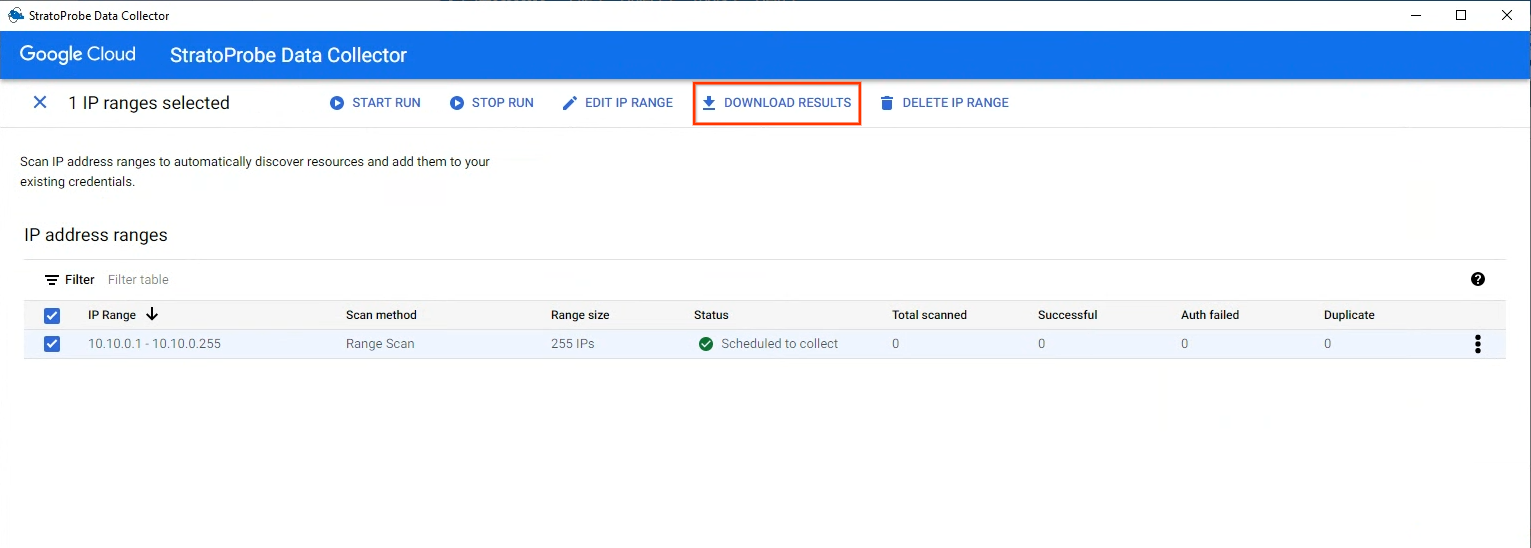
Anhand der Informationen im Ergebnisbericht können Sie zusätzliche Anmeldedaten ermitteln, die Sie möglicherweise hinzufügen müssen. Fehler bei der korrekten Identifizierung von Assets können auf falsche Anmeldedaten oder Firewallregeln zurückzuführen sein, die den Scan blockieren. Informationen zur Behebung möglicher Fehlern finden Sie unter Fehlerbehebung bei der Datenerfassung.
Assets bearbeiten und entfernen
So bearbeiten Sie die Informationen zu einem einzelnen Asset:
- Wählen Sie aus der Liste der Assets in der Gruppe das Asset aus, das Sie ändern möchten, und klicken Sie dann auf Asset bearbeiten.
- Ändern Sie auf der Seite Bearbeiten den Namen, die IP-Adresse, den Betriebssystemtyp oder die Anmeldedaten für das Asset.
- Klicken Sie zum Bestätigen Ihrer Einstellungen auf Speichern.
Wenn Sie die Informationen zu einem bestimmten Asset nicht an das StratoZone-Portal senden möchten, können Sie es aus der Liste löschen. Wenn Sie ein oder mehrere Assets aus der Liste entfernen möchten, klicken Sie das Kästchen an und klicken Sie dann auf Asset löschen.